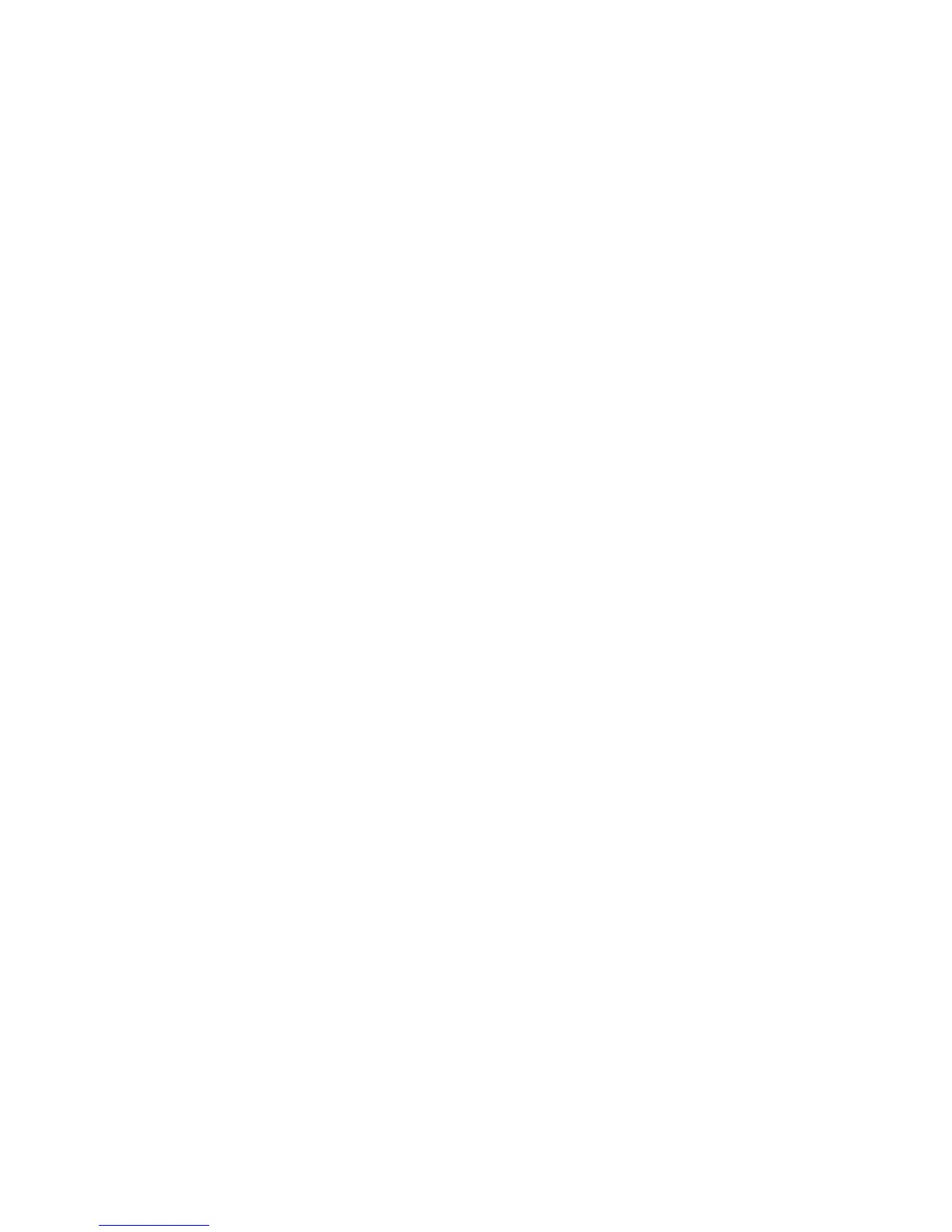•Bilgisayarınkullanıcısıbiraçılışparolasıbelirlemişolsabilesistemyöneticisi,bilgisayaraerişmekiçin
gözetmenparolasınıkullanabilir.Gözetmenparolasıaçılışparolasınıgeçersizkılar.
•Hemgözetmenparolasıhemaçılışparolasıbelirlenmişse,aşağıdakileriyalnızcagözetmenparolanız
varsayapabilirsiniz:
-Açılışparolasınınsilinmesi
-Gözetmenparolasınındeğiştirilmesiveyasilinmesi
-WakeonLANveFlashoverLANözelliklerinindevredışıbırakılması
-InternalNetworkOptionROMözelliğininetkinleştirilmesiveyadevredışıbırakılması
-Tarihvesaatindeğiştirilmesi
-LockUEFIBIOSSettingsözelliğininetkinleştirilmesiveyadevredışıbırakılması
-Gözetimsizönyüklemeözelliğindeparolanınetkinleştirilmesiveyadevredışıbırakılması
-Açılışparolalarınınvesabitdiskparolalarınınuzunlukaltsınırınınbelirlenmesi
-BootDeviceListF12Optionözelliğininetkinleştirilmesiveyadevredışıbırakılması
-BootOrderLocközelliğininetkinleştirilmesiveyadevredışıbırakılması
-FlashBIOSUpdatingbyEnd-Usersözelliğininetkinleştirilmesiveyadevredışıbırakılması
-İçağaygıtınınetkinleştirilmesiveyadevredışıbırakılması
-İçkablosuzaygıtınetkinleştirilmesiveyadevredışıbırakılması
-İçBluetoothaygıtınınetkinleştirilmesiveyadevredışıbırakılması
-İçkablosuzWANaygıtınınetkinleştirilmesiveyadevredışıbırakılması
-Güvenlikkipininetkinleştirilmesiyadadevredışıbırakılması
-Parmakiziokuyucuönceliğininetkinleştirilmesiveyadevredışıbırakılması
-Parmakiziverilerininsilinmesi
Notlar:
•Sistemyöneticisi,yönetimikolaylaştırmakiçinbirçokThinkPaddizüstübilgisayarlarıiçinaynıgözetmen
parolasınıbelirleyebilir.
•GözetmenparolasınıbelirlediğinizdePasswordmenüsündeLockUEFIBIOSAyarlarıözelliğini
etkinleştirereksizdenbaşkakimsenindeğişiklikyapmasınıolanaksızhalegetirirsiniz.
Gözetmenparolasınınbelirlenmesi,değiştirilmesiveyasilinmesi
Gözetmenparolasıyalnızcasistemyöneticisitarafındanayarlanabilir,değiştirilebiliryadakaldırılabilir.
Gözetmenparolasınıayarlamak,değiştirmekyadakaldırmakiçinşunlarıyapın:
1.Buyönergeleriyazdırın.
2.Tümaçıkdosyalarıkaydedinvetümuygulamalardançıkın.
3.Bilgisayarınızıkapatınveyenidenaçın.
4.Logoekranıgörüntülendiğinde,F1tuşunabasın.ThinkPadSetupprogramıanamenüsüaçılır.
5.MenüdeaşağıyukarıgezinmekiçinimleçyöntuşlarınıkullanarakSecurityseçeneğinibelirleyin.
6.Passwordseçeneğiniseçin.
7.SupervisorPasswordseçeneğinibelirleyin.
8.Yenibirparolagirmeniziisteyenbirpencereaçılır.İhtiyaçlarınızabağlıolarak,aşağıdakilerdenbiriniyapın:
•Parolabelirlemekiçinaşağıdakileriyapın:
a.EnterNewPasswordalanaistediğinizbirparolayazıpEntertuşunabasın.
Bölüm4.Güvenlik51
